Настройка опций индексирования
Вы можете осуществлять контроль того, какие ячейки должны быть проиндексированы движком поиска Vista. Индексирование может занять значительный объем ресурсов и притормаживать работу остальных запущенных приложений в случае, если ваш компьютер не обладает достаточной мощностью.
В диалоговом окне Performance Information And Tools (информация о производительности и инструменты) выберите опцию Indexing (индексирование) в левом окошке. Затем нажмите кнопку Modify (изменить) в диалоговом окне опции Indexing (индексирование) и нажмите кнопку Show All Locations (показать все размещения) в нижней части диалогового окна Indexed Locations. Теперь вы можете индивидуально выбрать или отменить индексирование, как показано на картинке K.
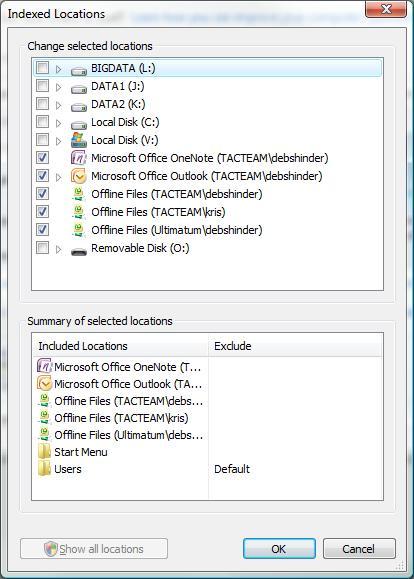
Данные опции позволят вам определить, что должно быть проиндексировано.
Настройка установок питания
В целом, использование большей мощности предусматривает лучшую производительность. Вы можете выбрать альтернативу между сбережением энергии и наиболее высокой производительностью, сделав соответствующие настройки в разделе установок питания.
Vista предлагает на ваше усмотрение три предварительно подготовленные настройки энергопотребления, которые вы можете рассмотреть на картинке L:
- Сбалансированная (дает равномерное распределение между энергосбережением и производительностью);
- Сохраняющая энергию (в этом случае в жертву приносится производительность);
- Высокопроизводительная (в жертву приносится энергосбережение)
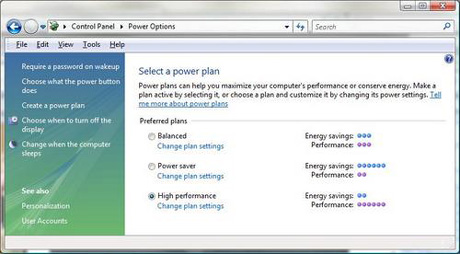
Вы можете выбрать любую настройку по балансу между производительностью и энергопотреблением.
Вы также можете сделать ручную настройку расхода энергии, выбрав на левой панели Create A Power Plan (создать план настройки расхода энергии). Вы начинаете с одного из трех предлагаемых образцов, делаете персональную настройку компонентов, используя модуль оперативной помощи, а затем сохраняете свои настройки.
Очистка диска и дефрагментация
Вы можете воспользоваться инструментами очистки диска и дефрагментацией из пакета Vista, чтобы удалить ненужные файлы и перегруппировать данные на диске. Любое из этих действий позволить повысить производительность диска.
Вы можете выбрать инструмент Disk Cleanup (очистка диска) в панели задач Performance Information And Tools (информация о производительности и инструменты) или в меню All Programs | Accessories | System Tools.
Инструмент очистки диска позволяет выбрать уборку файлов либо из вашего пользовательского профиля, либо из профиля всех пользователей. Когда вы выбираете для очистки отдельно взятый диск, инструмент рассчитает, сколько пространства вы сможете освободить, используя программу очистки, как это показано на картинке M.
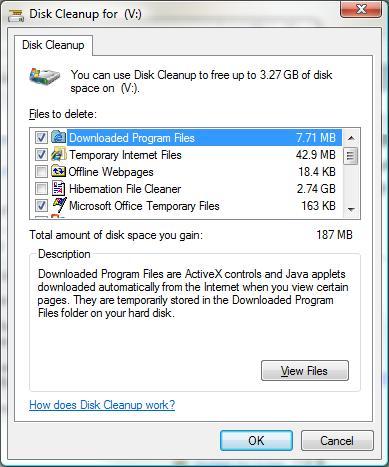
Disk Cleanup (очистка диска) позволит вам очистить диск, повысив при этом производительность.
Вы можете получить доступ к инструменту Disk Defragmentation в опции Advanced Tools (расширенные инструменты) в левой панели консоли System Information And Tools, либо в меню All Programs | Accessories | System Tools.
Вы можете (и должны) установить дефрагментатор диска в качестве регулярно запускаемой программы (хотя бы раз в неделю). Во избежание помех для работы дефрагментатора, запланируйте его включение в то время, в которое вы обычно не пользуетесь компьютером. Вы также можете провести дефрагментацию вручную, если сочтете это необходимым (например, если вы провели весь день, загружая и деинсталлируя программы, и компьютер, как вам кажется, стал работать медленнее). Просто нажмите кнопку Defragment Now (дефрагментировать сейчас), как показано на картинке N.
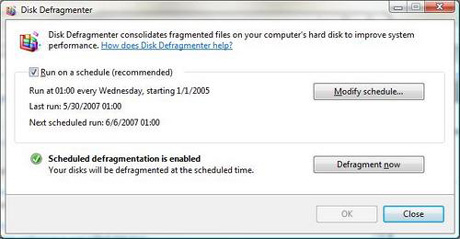
Регулярная дефрагментация диска повышает производительность работ компьютера.
Другие пути в получении сведений о производительности
Раздел Advanced Tools (продвинутые инструменты) в утилите Performance Information And Tools (информация о производительности и инструменты) дает вам быстрые ссылки к следующим инструментам для получения информации в отношении производительности:
- Лог событий
- Программа контроля безопасности и производительности
- Менеджер заданий
- Информация о системе
- Опции производительности
- Дефрагментатор диска
- Отчет состояния системы









Комментарии (0)